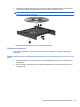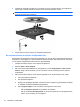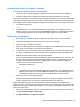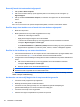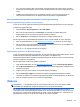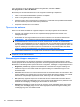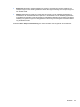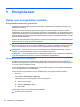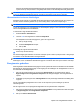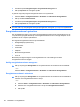Notebook Computer User's Guide - Windows XP
3. Verwijder de schijf (3) uit de lade door voorzichtig op de as te drukken terwijl u de schijf aan de
randen optilt. Houd de schijf bij de randen vast en raak het oppervlak niet aan.
OPMERKING: Als de lade niet volledig kan worden uitgetrokken, houdt u de schijf voorzichtig
enigszins schuin bij het verwijderen.
4. Sluit de lade en berg de schijf op in het bijbehorende doosje.
De computer herkent de optische schijfeenheid niet
Als Windows een aangesloten apparaat niet detecteert, kan het zijn dat het apparaatstuurprogramma
ontbreekt of is beschadigd. Als u vermoedt dat het dvd/cd-rom-station niet wordt herkend, controleert
u of de optische schijfeenheid wordt vermeld in Apparaatbeheer.
1. Verwijder eventuele schijven uit de optische schijfeenheid.
2. Selecteer Start > Deze computer.
3. Klik in het venster Apparaatbeheer op het plusteken (+) naast Schijfstations of dvd-/cd-rom-
stations, tenzij er al een minteken (-) voor staat. Zoek naar de vermelding van een optische
schijfeenheid.
4. Klik met de rechtermuisknop op het optische apparaat om de volgende taken uit te voeren:
●
Het stuurprogramma bijwerken.
●
Het apparaat verwijderen.
●
Zoeken naar gewijzigde apparaten. Windows scant het systeem op geïnstalleerde hardware
en installeert vereiste standaardstuurprogramma's.
●
Klik op Eigenschappen om te controleren of het apparaat correct werkt.
◦
Klik op Problemen oplossen om problemen te herstellen.
◦
Klik op het tabblad Stuurprogramma om de stuurprogramma's voor dit apparaat bij te
werken, uit te schakelen of te verwijderen.
50 Hoofdstuk 4 Multimedia